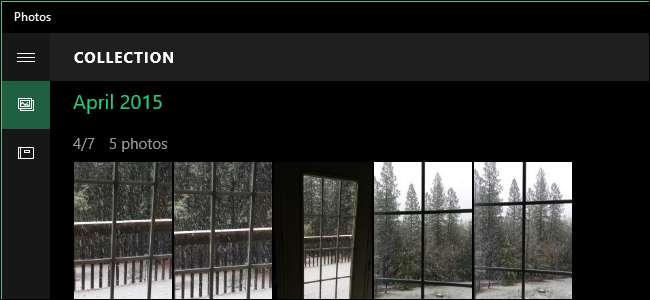
L'app Foto in Windows 10 è stata ricostruita come app universale che ti consente di lavorare con le tue foto sui tuoi dispositivi. Una delle funzionalità disponibili è la possibilità di consentire all'app di migliorare automaticamente le tue foto quando possibile.
L'app migliora automaticamente le foto modificando elementi come luminosità, contrasto e colore e, se necessario, rimuove gli occhi rossi o raddrizza un orizzonte inclinato. Tuttavia, puoi disattivare questa funzione se lo desideri.
Per impostazione predefinita, c'è un riquadro per l'app Foto nel menu Start. Fare clic sul riquadro "Foto" per aprire l'app. Se lo hai personalizzato il menu Start , il riquadro "Foto" potrebbe non essere presente. Puoi anche avviare l'app "Foto" facendo clic su "Tutte le app" nella parte inferiore del menu Start e facendo clic su "Foto" nell'elenco delle app.

Quando si apre l'app Foto, fai clic sul pulsante "Impostazioni" nell'angolo inferiore sinistro della finestra.
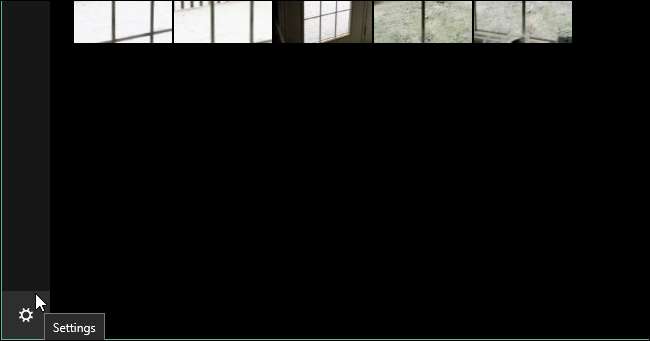
Nella sezione "Visualizzazione e modifica", in "Migliora automaticamente le mie foto", fai clic sul lato sinistro del pulsante di scorrimento "Attivo" per disattivare l'opzione.
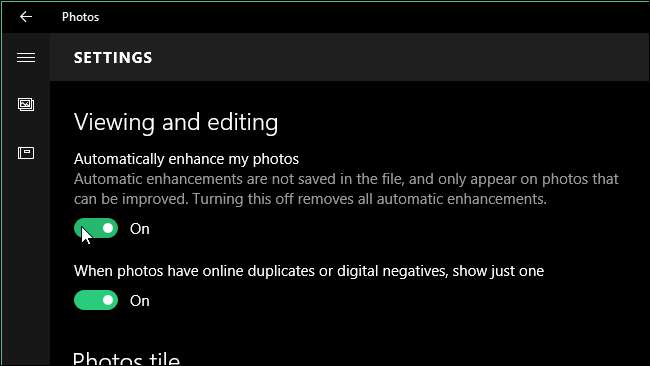
Il cursore si sposta a sinistra e il pulsante diventa bianco.
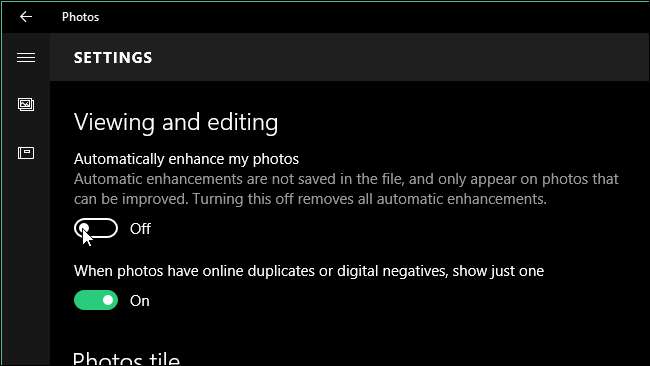
Per tornare alla finestra principale dell'app Foto, fai clic sulla freccia indietro (sinistra) nell'angolo in alto a sinistra della finestra.
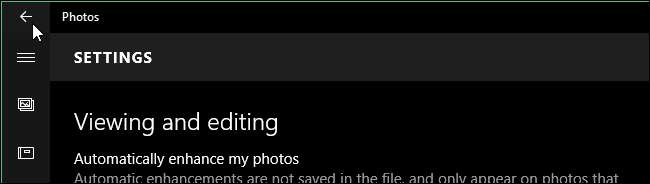
Per chiudere l'app Foto, fai clic sul pulsante "X" nell'angolo in alto a destra della finestra.
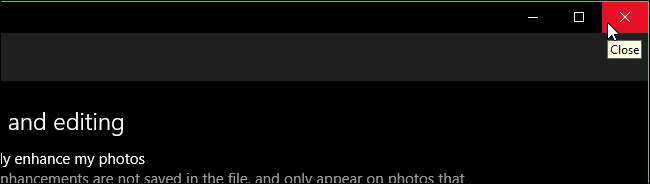
Quando l'opzione "Migliora automaticamente le mie foto" è attiva, le modifiche non vengono salvate nei file delle foto originali, quindi puoi attivare e disattivare l'opzione in qualsiasi momento e non influire sulle foto originali a meno che tu non scelga di salvare le modifiche.







